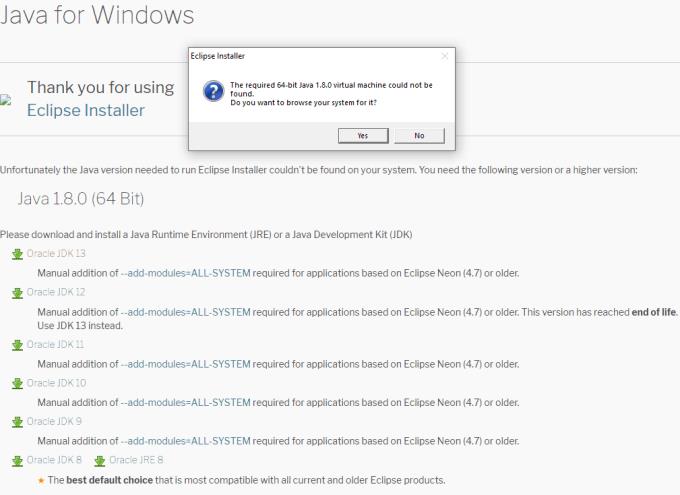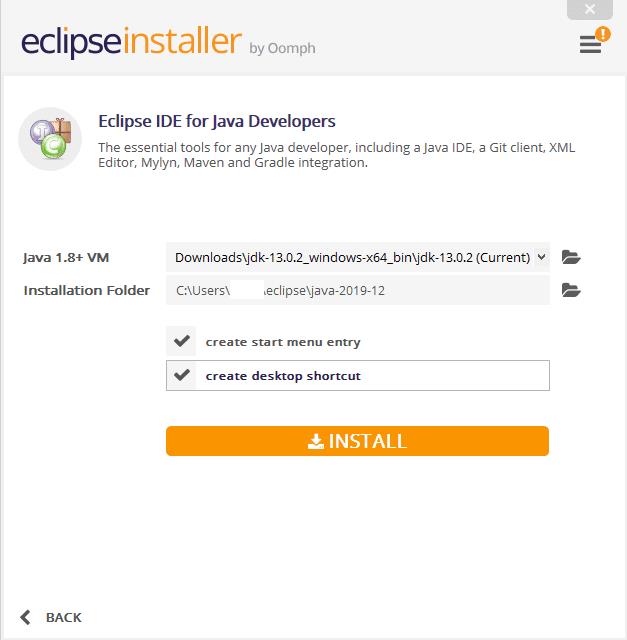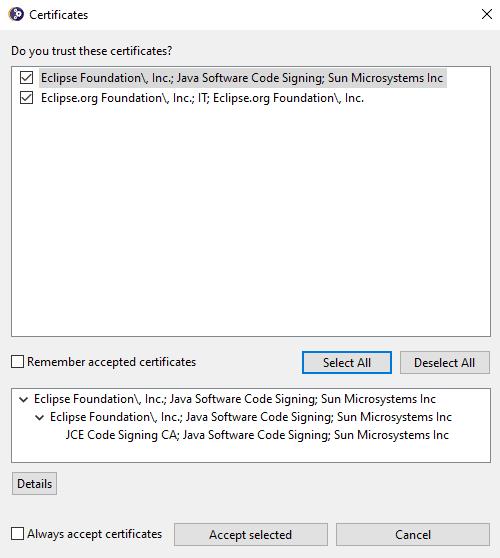Під час розробки програмного забезпечення повнофункціональне середовище розробки є ключем до хорошого робочого процесу. Eclipse — це відоме інтегроване середовище розробки (IDE), яке ідеально підходить для розробки додатків на таких мовах, як C, C++, Java тощо.
Отже, як ви можете встановити Eclipse в Windows 10?
Існує кілька різних версій Eclipse, доступних на сторінці завантажень Eclipse , усі з різними функціями та функціями. Переконайтеся, що ви вибрали той, що найкраще відповідає вашим потребам, і перейдіть до цієї версії. Точний процес встановлення може відрізнятися для деяких з них, але здебільшого слід виконувати наведені нижче дії.
Завантаживши вибрану версію Eclipse з сайту, запустіть програму встановлення, виконавши завантажений файл. Якщо вам не вистачає віртуальної машини Java, вам буде запропоновано встановити JDK (Java Development Kit).
Якщо у вас уже встановлено віртуальну машину Java, але вона не була ідентифікована, ви можете знайти віртуальну машину Java на своєму жорсткому диску, натиснувши «Так», коли буде запропоновано це зробити. Крім того, якщо ви натиснете «Ні», відкриється сторінка з посиланнями на сторінки завантаження низки різних версій JDK.
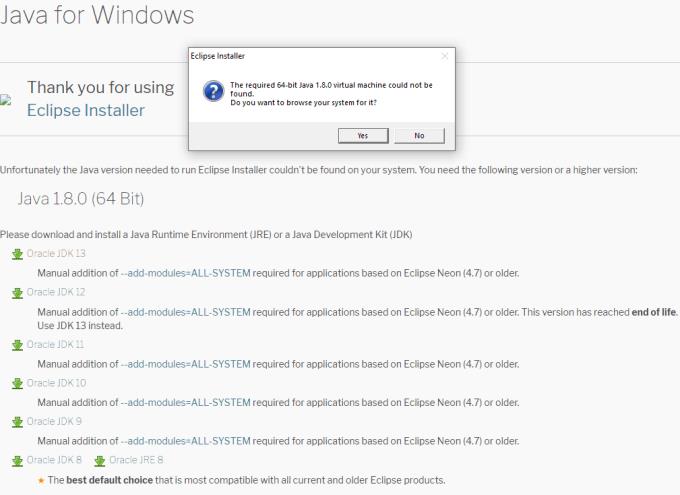
Виберіть, яку версію JDK потрібно встановити, якщо буде запропоновано.
Порада. Щоб дізнатися, як встановити JDK, клацніть це посилання та дотримуйтесь інструкцій від Oracle. Залежно від програмного забезпечення на вашому ПК, вам, швидше за все, не потрібно цього робити.
Після того, як ви налаштували інсталятор Eclipse на використання JDK, ви можете продовжити встановлення Eclipse. Якщо ви вибрали загальний інсталятор, тепер вам потрібно вибрати, який тип пакета ви хочете встановити.
Ваш вибір пакета має ґрунтуватися на мові програмування, на якій ви плануєте розробляти. Якщо ви розробник Java, вам потрібно буде вибрати один із пакетів Java, якщо ви розробник PHP, вам потрібно буде встановити Пакет PHP тощо.

Виберіть, який пакет Eclipse встановити за допомогою загального інсталятора.
Після того, як ви виберете пакет для встановлення, натиснувши відповідну опцію, наступний екран дозволить вам налаштувати параметри встановлення. Доступні параметри: папка інсталяції, шлях до віртуальної машини Java та параметри прапорців для створення пункту меню «Пуск» і ярлика на робочому столі.
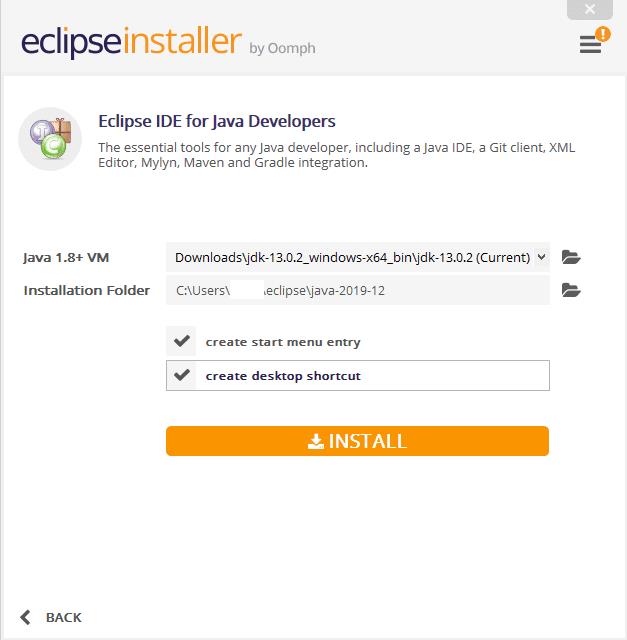
Налаштуйте параметри встановлення для вашого пакета.
Після того, як ви налаштували необхідні параметри встановлення, натисніть «Встановити», щоб інсталювати Eclipse. Під час процесу встановлення вам може знадобитися переглянути та прийняти ряд ліцензій, щоб продовжити.
Порада: це буде залежати від пакетів і версій, які ви вибрали на попередніх кроках.
Вам також може знадобитися довіряти деяким сертифікатам від Sun Microsystems та Eclipse Foundation для цілей підписання коду. Сертифікати з цих двох джерел тут заслуговують довіри – вам потрібно прийняти їх, щоб використовувати програму.
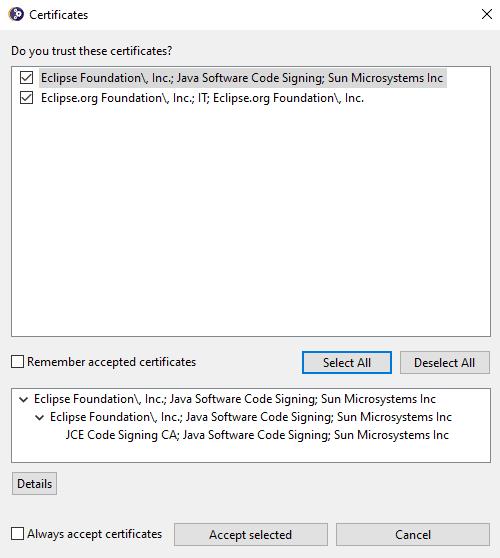
Підтвердьте, що ви довіряєте сертифікатам, щоб продовжити встановлення.
Після завершення інсталяції ви можете запустити Eclipse, натиснувши «Запуск» у вікні інсталятора, ввівши «Eclipse» на панелі запуску та натиснувши Enter, або двічі клацнувши піктограму на робочому столі.